Como configurar, usar sua identificação médica do iPhone para emergências
Miscelânea / / February 15, 2022

Embora possa não ter sido o centro das atenções entre todos os novos recursos anunciados para iOS 8, o novo app Saúde da Apple traz sua própria série de recursos muito úteis que podem ajudar muito os usuários preocupados com a saúde. O objetivo da Apple com o aplicativo em si é que ele se torne o lugar onde você centraliza todos os seus informação de saúde via entrada manual ou diferentes acessórios de saúde que o coletam automaticamente e o enviam para o seu iPhone.
Um recurso extremamente útil do aplicativo Saúde é o 'ID médico' digital, que fornece informações importantes relacionadas à saúde do usuário para qualquer pessoa acessar em caso de emergência. Para esta entrada, vamos ver como configurar sua Ficha Médica e usá-la em seu iPhone em caso de emergência.
Configurando sua identificação médica
Primeiro, comece abrindo o aplicativo Saúde no seu iPhone. Na parte inferior da tela, você verá quatro opções diferentes. Toque na opção inferior direita rotulada Documento médico para começar.
Na próxima tela, você será solicitado a criar sua própria Ficha Médica. Depois de optar por fazer isso, você verá o Mostrar quando bloqueado opção, que, como esperado, permitirá que qualquer pessoa acesse sua Ficha Médica, mesmo que seu iPhone esteja bloqueado em caso de emergência.
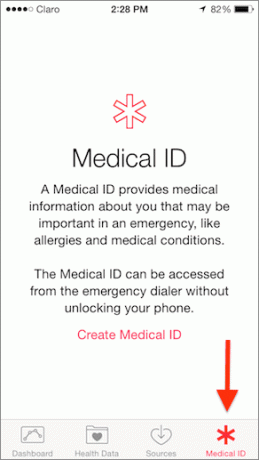

Feito isso, comece a adicionar suas informações médicas relevantes ao aplicativo. Lá você poderá adicionar um imagem personalizada e nome, bem como todas as informações que você gostaria que outras pessoas soubessem sobre sua condição médica. Isso inclui reações alérgicas, medicamentos, tipo sanguíneo se você for um doador de órgãos e até mesmo um contato de emergência com o nome para o seu iPhone exibir.
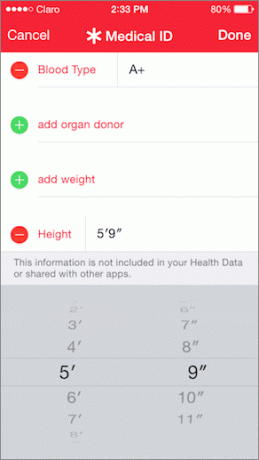
Depois de concluir esta etapa, basta tocar em Feito no canto superior direito da tela e sua Ficha Médica estará pronta para uso.
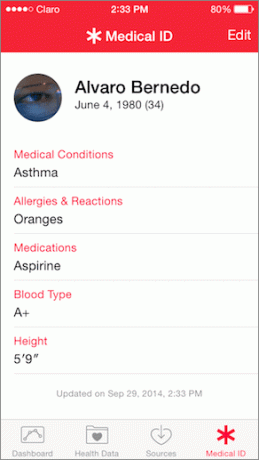
Acessando uma identificação médica de um iPhone bloqueado
Agora, para acessar uma identificação médica de um iPhone bloqueado em caso de emergência, primeiro tente desbloqueá-lo para acessar a senha ou a tela de senha (ambos mostrados abaixo).

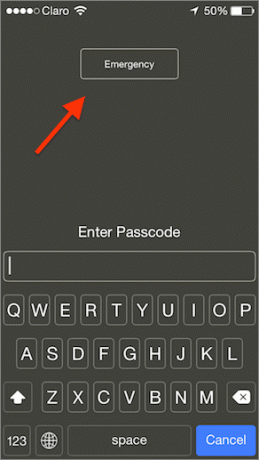
Em ambos os casos, você notará que há um Emergência botão em exibição. Toque nele para ser levado para a tela 'Chamada de emergência'. Lá, no canto inferior esquerdo, você finalmente encontrará o Documento médico botão. Tocar nele revelará a identificação médica do usuário.
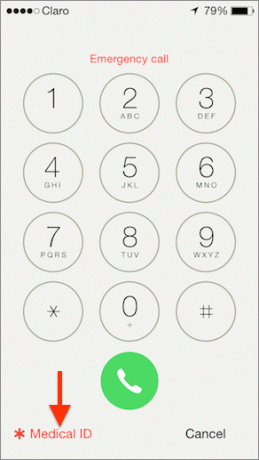
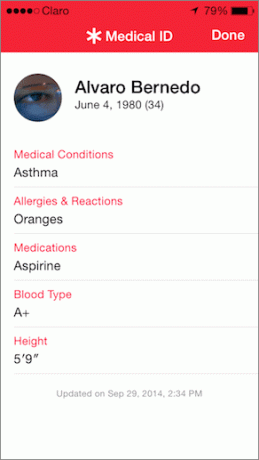
Nota importante: Claro, você sempre pode acessar o aplicativo Saúde para editar seu ID médico para que ele mostre apenas as informações que você deseja que outras pessoas vejam (ou não mostre).
E aí está. Como você pode ver, ter essas informações disponíveis para qualquer pessoa pode não ser para todos, mas não há como negar que pode ser um verdadeiro salva-vidas em caso de emergência.
Última atualização em 03 de fevereiro de 2022
O artigo acima pode conter links de afiliados que ajudam a dar suporte ao Guiding Tech. No entanto, isso não afeta nossa integridade editorial. O conteúdo permanece imparcial e autêntico.


